تمهيد لابد منه
بدايةً في حال كون البرنامج سيعمل على جهاز فردي دون وجود سيرفر وشبكة نقوم بتنزيل برنامج قواعد البيانات SQL على جهاز الحاسوب ومن ثم نقوم بإعادة إقلاع الجهاز لنقوم بتنزيل البرنامج أما في حال وجود سيرفر وشبكة فيجب أن يكون برنامج قواعد البيانات SQL قد تم إنزاله مسبقا على السيرفر.
نقوم بتنزيل البرنامج على جهاز الحاسوب وبرنامج دارة الحماية بعد أن نكون قد وضعنا دارة الحماية في مدخل الـ USP نعيد إقلاع الجهاز ثم نقوم بالدخول إلى البرنامج.
بعد ظهور سطح مكتب البرنامج كما هو واضح من الشكل أدناه نلاحظ أنه يحتوي على أحد عشر قائمة منسدلة في أعلى اليمين (ضمن المستطيل الأحمر رقم 1) وكذلك أحد عشر ايقونة افتراضية تفاعلية في أعلى اليسار (ضمن المستطيل الأزرق رقم 2) وأزرار تخصيص وتحديث (ضمن المستطيل الأخضر رقم 3) ومعلومات استفسارية تنبيهية (ضمن المستطيل الرمادي رقم 4) وتقارير سريعة (ضمن المستطيل الأسود رقم 5) ورزنامة إلكترونية تظهر التاريخ الهجري والميلادي والوقت (رقم 6) (سنتطرق إليها جميعاً بالشرح والإيضاح بشكل مفصل في المقالات اللاحقة بإذن الله).
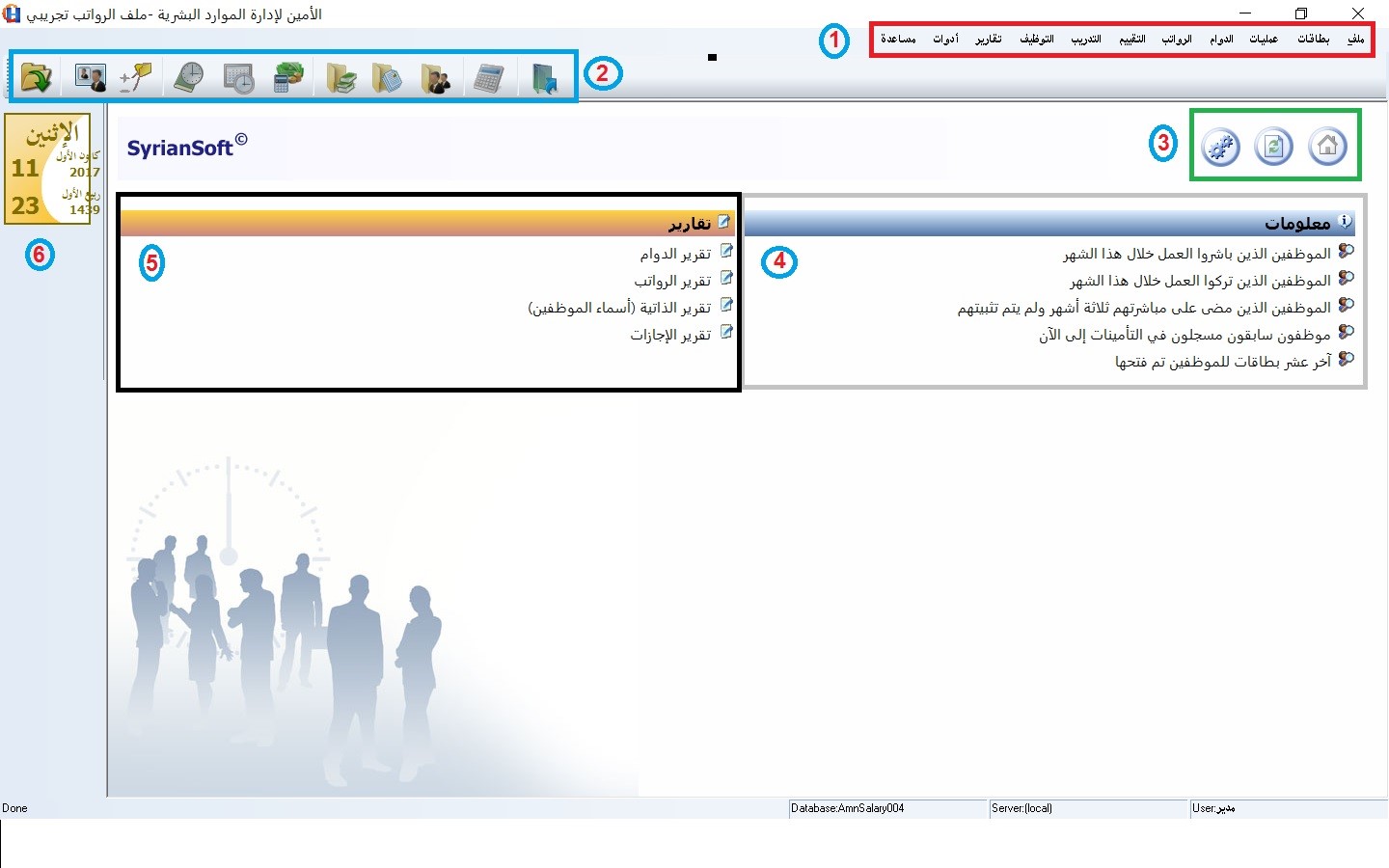
قائمة ملف
وهي القائمة الأولى في البرنامج وبواسطتها نقوم بإنشاء ملف جديد أو الدخول إلى ملف تم إنشاؤه سابقاً أو تغير اسم ملف سابق أو تجهيز إعداد الصفحة على الطابعة أو الخروج من البرنامج بشكل نظامي.
لنبدأ بالخيار الفرعي الأول من هذه القائمة
فتح ملف
ويتم بها فتح أي ملف تم إنشاؤه سابقاً بالطريقة التالية:
نختار من قائمة ملف الأمر الأول فتح ملف (نلاحظ بجانب أمر فتج ملف وجود ايقونة صغيرة تدل على وجود أيقونة على سطح مكتب البرنامج لها نفس الشكل تؤدي نفس عمل هذا الأمر في حال الضغط عليها بزر الماوس ووجود أيقونة في أي أمر من أوامر البرنامج التالية تدل على نفس الدلالة) أو نضغط على الأيقونة ضمن الإطار الأحمر ونسير حسب الترتيب أدناه:
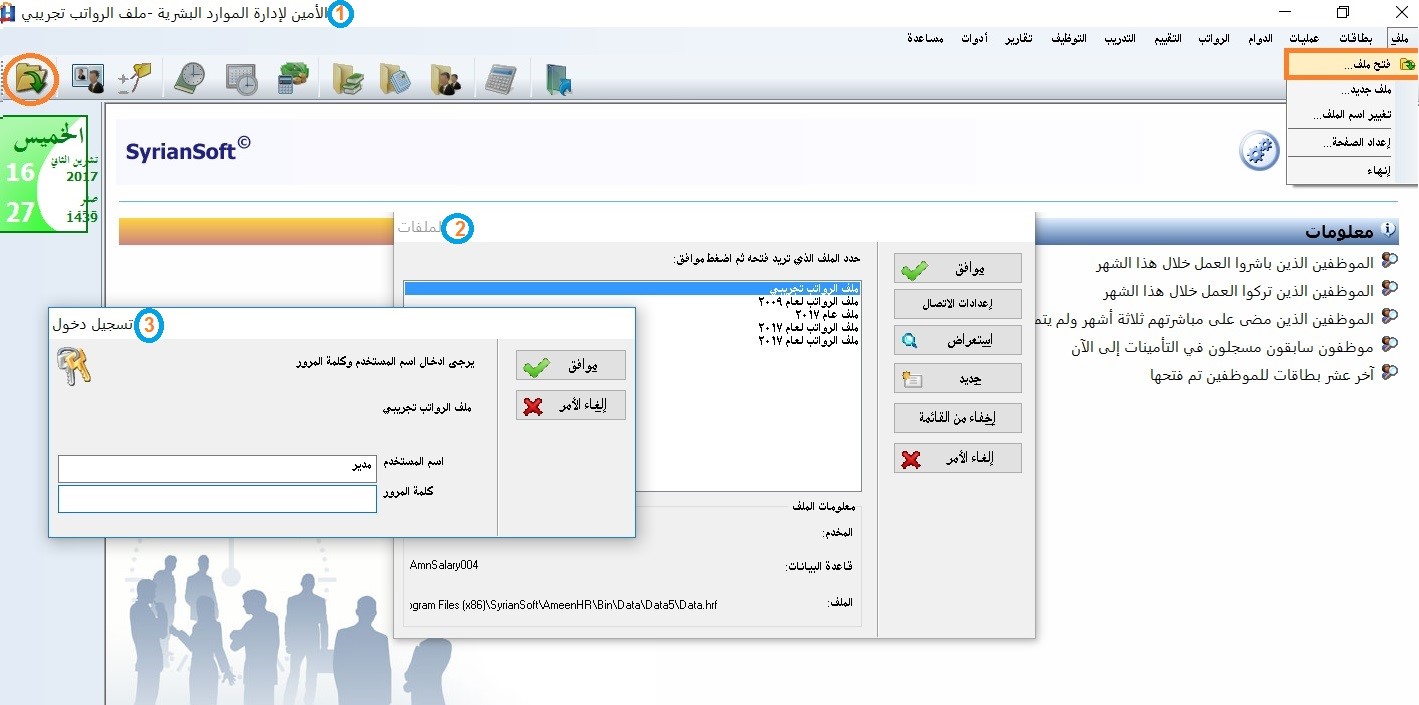
(الصورة رقم 1) نختار فتح ملف فتظهر لنا (الصورة رقم 2) والتي تحوي على توصيف الملف الذي قمنا بوضعه سابقا عند إنشاءه (كما سنلاحظ عند إنشاء ملف لاحقاً) أو قد يكون هناك أكثر من توصيف إذا كان عندنا أكثر من ملف قد قمنا بإنشائهم فنختار الملف المراد فتحه ثم نضغط موافق فتظهر لنا (الصورة رقم 3) والتي نقوم فيها بإدخال أسم المستخدم مع كلمة المرور والذي قمنا بإدخالهما سابقا عند الإنشاء ثم موافق وبذلك يكون قد تم فتح ملف قاعدة البينات التي اخترناها.
ملف جديد
ويتم به إنشاء ملف جديد كما هو مبين فيما يلي:
عملية الإنشاء هي خطوة في غاية السهولة حسب ترتيب الخطوات أدناه:
(الصورة رقم 1) من الشكل أدناه إلى (الصورة رقم 8) هي عمليات تمهيدية وتحضير لإنشاء الملف من اختيار نمط التحقق إما SQL وبالتالي وجب علينا إدخال اسم المستخدم وكلمة المرور لقاعدة البيانات SQL (الحالة الافتراضية هي اسم المستخدم هو sa ولا يوجد كلمة مرور) أو نمط Windows (وهو الحالة الافتراضية) ومن ثم اختيار المخدم (أسم السيرفر في حال وجوده او Local في حال عدم وجوده) (الصورة رقم 2) ثم نكتب توصيف مناسب لهذا الملف (الصورة رقم 4) ثم نختار أسم المستخدم الذي سيقوم بالعمل على البرنامج وكلمة المرور مع تأكيدها (في الحالة الافتراضية يكون اسم المستخدم مدير ولا يوجد كلمة مرور) (الصورة رقم 5) ثم نختار العملة الافتراضية للبرنامج والتي سيتم حساب الرواتب عليها (الصورة رقم 6) وآخر مرحلة سيتم اختيار دليل ومكان تخزين ملف نصي باسم Data.hrf (الصورة رقم 7) والذي سيحتوي على اسم المخدم مع أسم ملف قاعدة البيانات مع اسم المستخدم وهل توجد كلمة مرور أم لا مع توصيف الملف الذي قمنا بوضعه (الصورة رقم 4) وسيكون مشابهاً للشكل أدناه:


تغيير أسم الملف
ويتم به تغير اسم وتوصيف الملف الذي أنشئ بالسابق.
من قائمة ملف نختار تغيير اسم الملف وبه نقوم بتغير توصيف الملف الذي قمنا بوضعه سابقا حيث عند الضغط عليه يظهر لنا الشكل:

فنقوم بتغيير أسم الملف ثم موافق وبذلك يكون توصيف الملف قد تم تغييره.
إعداد الصفحة
هذا الأمر خاص باعدا صفحة الطباعة على الطابعة.
من قائمة ملف نختار إعداد الصفحة حيث نقوم به بإعداد الصفحة على الطابعة الافتراضية المعرفة على الجهاز كما في الشكل أدناه:

إنهاء
هذا أمر إغلاق البرنامج بشكل نظامي
من قائمة ملف نختار الأمر إنهاء أو أيقونة إنهاء الظاهرة على سطح مكتب البرنامج ضمن الإطار الأحمر فيظهر لنا الشكل

حيث يقوم هذا الأمر بإنهاء العمل على البرنامج وإغلاقه وبالضغط عليه أو على الأيقونة تظهر لنا رسالة تنبيه تخبرنا بأن البرنامج سيتم إغلاقه بالضغط على موافق سيتم إغلاق البرنامج.
بذلك نكون قد أنهينا القائمة الأولى من البرنامج قائمة ملف وسنبدأ بعون الله بالقائمة الثانية وهي قائمة بطاقات وفيها يتم تعريف كل القوائم الرئيسة للبرنامج.
إلى اللقاء مع الموضوع الثاني بإذن الله تعالى
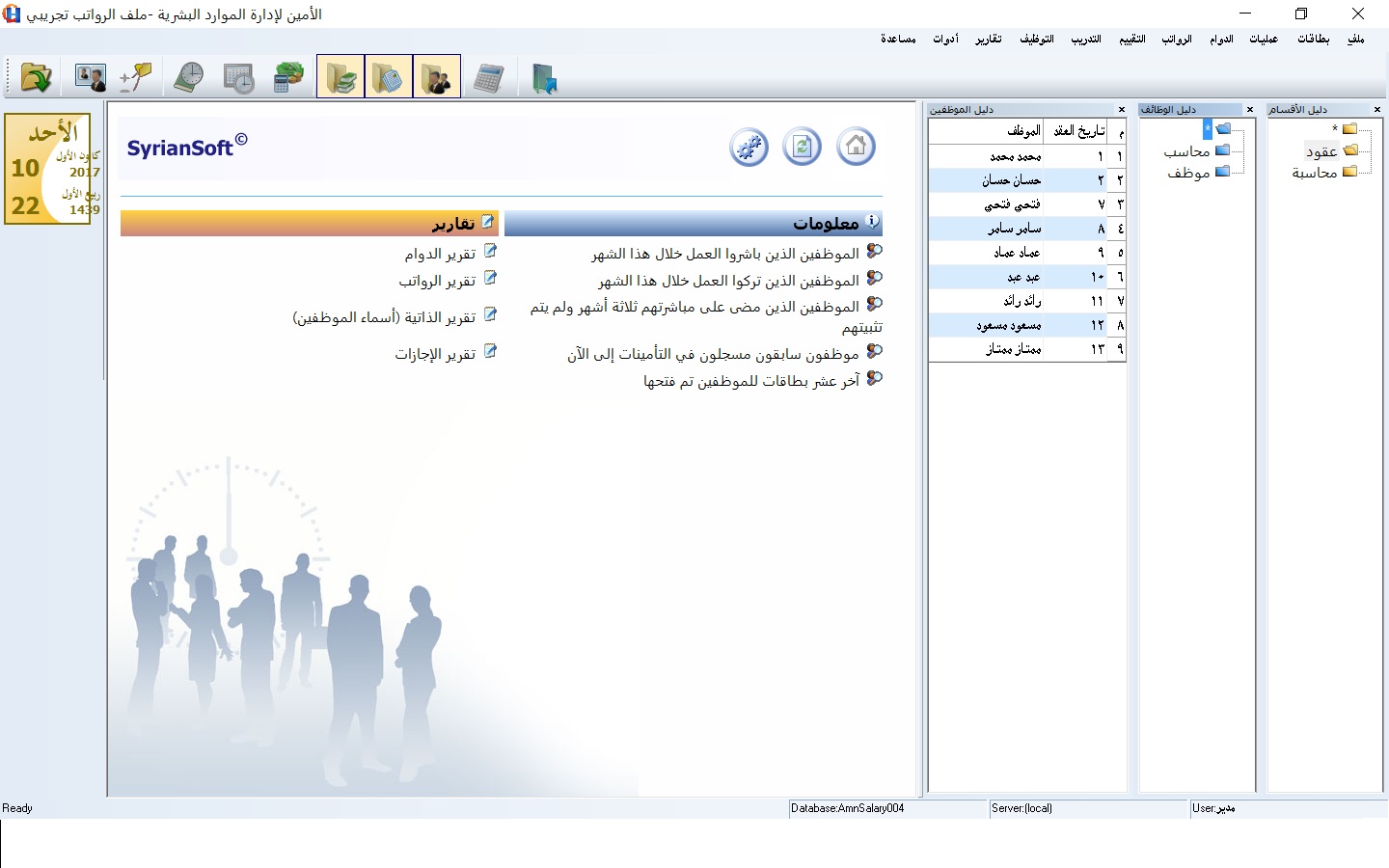



اضف تعليقا
يجب logged in لكي تضيف ردا.